在日常生活中,我们经常需要将视频中的音频提取出来,用于制作铃声、背景音乐或是保存重要的音频片段。简鹿视频格式转换器是一款功能强大且易于使用的工具,可以帮助用户轻松地将视频文件转换为音频文件。以下是详细的步骤说明:
简鹿视频格式转换器简介
简鹿视频格式转换器是一款支持 Windows 和 macOS 的软件,它不仅能够转换视频格式,还提供了视频转音频、视频剪辑等多种实用功能。该软件界面简洁,操作流程直观,非常适合需要频繁处理多媒体文件的用户。
将视频转换为音频文件的步骤
以下是使用简鹿视频格式转换器将视频转换为 MP3 音频文件的详细步骤:
1、打开简鹿视频格式转换器应用程序。在主界面上找到并点击“视频转音频”功能。
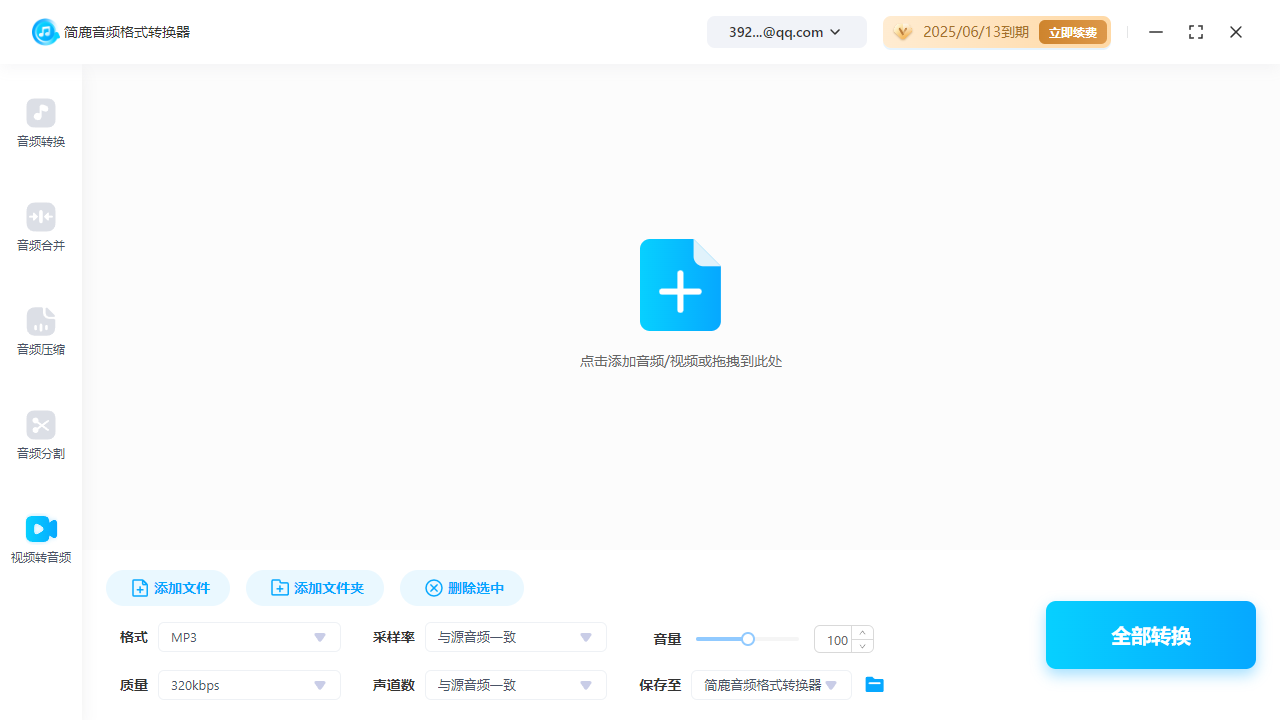
2、点击“添加文件”按钮,浏览并选择你想要转换为音频的视频文件。你也可以直接将视频文件拖拽到软件界面中。
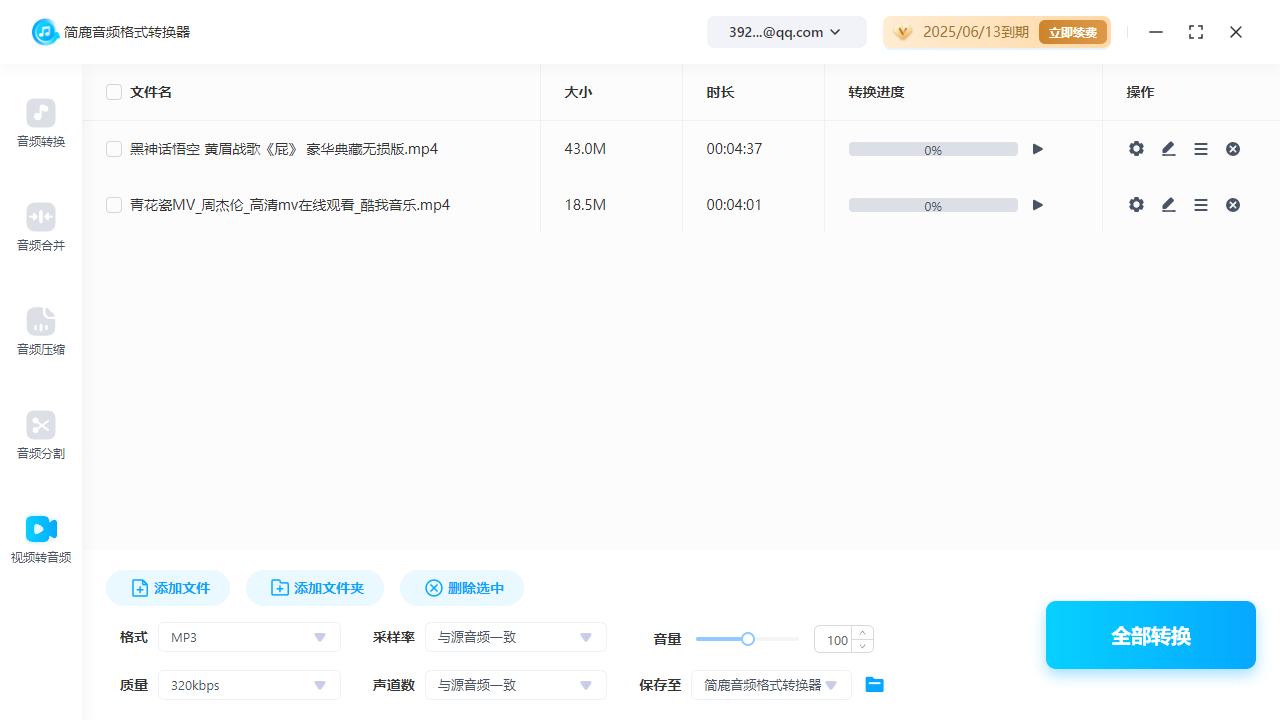
在转换设置区,选择输出格式为 MP3。MP3 是一种常见的音频格式,兼容大多数设备和播放器。
对于大部分用户而言,默认的转换参数已经足够满足需求。如果需要进一步调整音频的质量、比特率等设置,可以在此处进行微调。
3、确认输出文件的保存位置。点击“保存至”右侧的文件夹图标,选择或创建一个文件夹作为保存位置。设置后点击“全部转换”按钮,软件将自动处理选定的视频文件,将其转换为 MP3 音频格式。
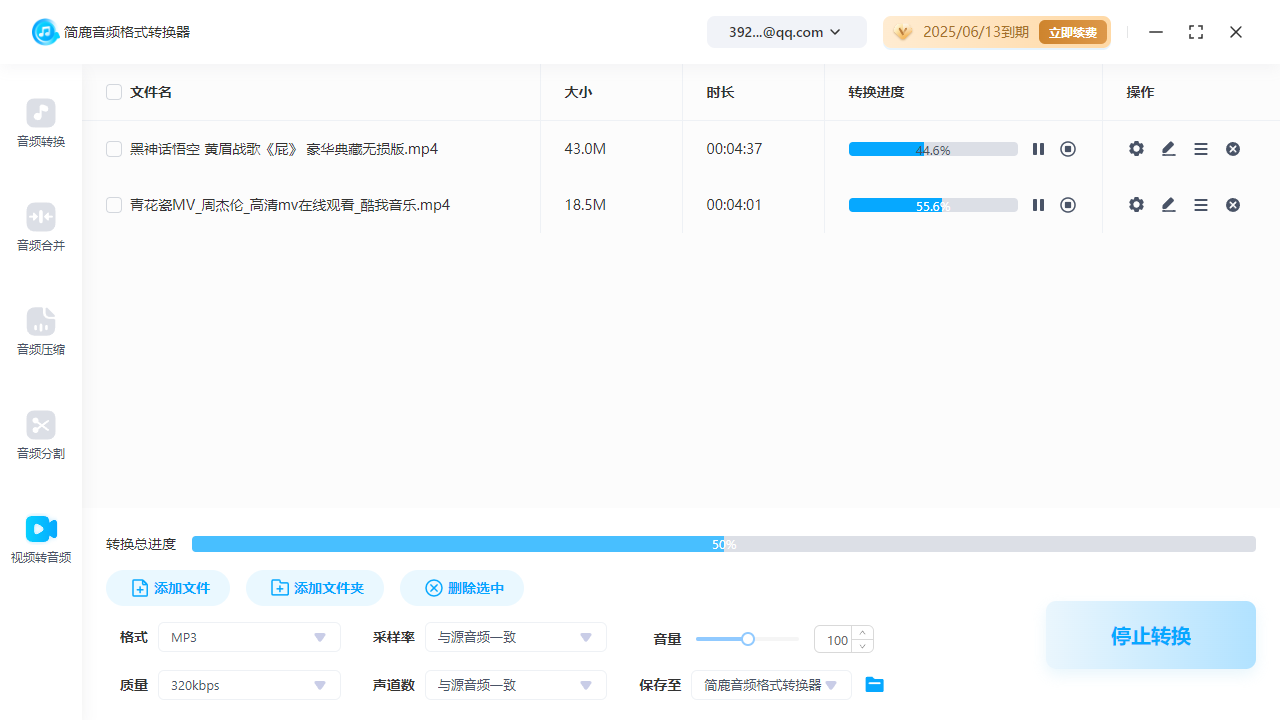
转换完成后,可以前往指定的输出目录查看转换后的音频文件。如果需要继续转换其他视频文件,重复上述步骤即可。
使用简鹿视频格式转换器将视频中的音频提取并保存为 MP3 文件是一项简单而实用的功能。通过上述步骤,即便是初次接触多媒体转换工具的用户也能快速上手,轻松完成视频到音频的转换工作。






















 219
219

 被折叠的 条评论
为什么被折叠?
被折叠的 条评论
为什么被折叠?








